Je zou de bestanden naar je iPhone kunnen e-mailen, maar dat is niet haalbaar voor mensen met traag internet, beperkte gegevens of grotere bestanden. Wat u dus nodig hebt, is een eenvoudige oplossing voor bestandsoverdracht, zoals iTools.
iTools werkt foutloos Windows-pc's en kunt u een onbeperkt aantal bestanden van uw pc naar uw iPhone overbrengen en omgekeerd. Als je foto's of boeken of andere bestanden wilt overbrengen, dan is iTools absoluut een geweldig stukje software om je daarbij te helpen.
Vandaag gaan we je verschillende manieren leren waarop je iTools kunt gebruiken om zonder problemen verschillende soorten bestanden van je pc naar je iPhone te sturen. Dit omvat, maar niet beperkt tot, foto's, boeken, muziek, video's en meer.
Hier gaan we!
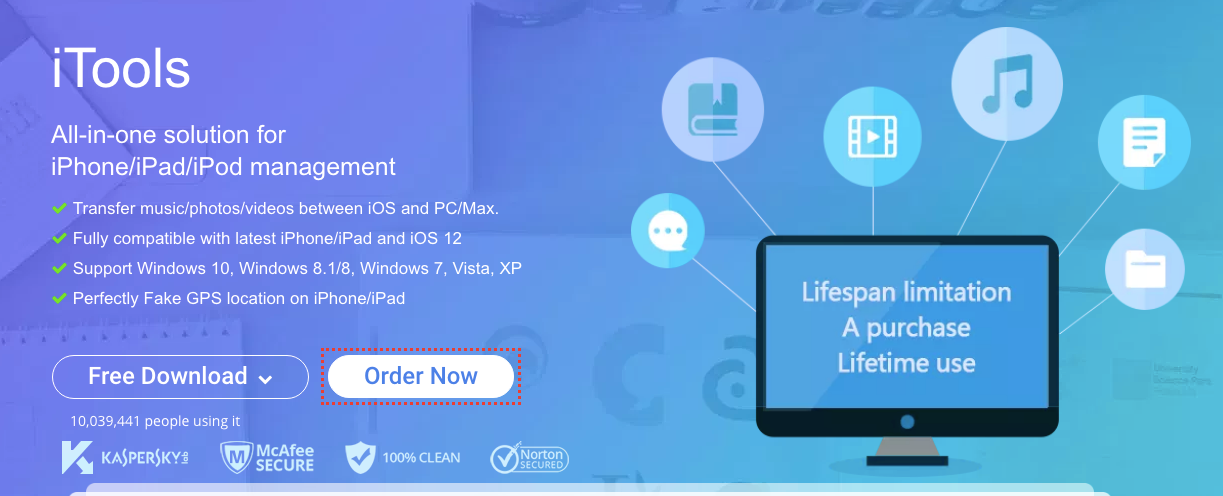
Hoe bestanden overzetten van pc naar iPhone via iTools
Dit is een vrij eenvoudige methode. Zorg er allereerst voor dat je iPhone is aangesloten op je pc en dat iTools draait. Nadat u ervoor heeft gezorgd dat uw telefoon is verbonden met de pc, volgt u de onderstaande stappen.
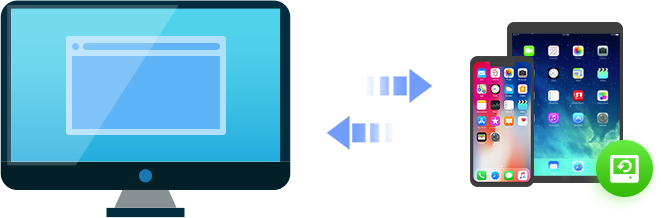
Maak een back-up of herstel gegevens op uw iPhone
Elke inhoud van je iPhone mag via iTools worden opgeslagen om verlies van gegevens te voorkomen. Bovendien kunt u de gegevens herstellen of extraheren naar het iOS-apparaat via back-ups.
- Klik in iTools op uw pc op Toolbox.
- Klik nu op de optie "Mobiele opslag" en er zal een nieuw venster openen.
- In dit nieuwe venster, klik op de knop "Importeren" en kies Bestand / Map (wat je maar wilt overbrengen naar je iPhone)
- Selecteer het bestand of de map die u naar uw iPhone wilt importeren en klik op OK.
Hiermee kun je zonder veel moeite een onbeperkt aantal bestanden of mappen naar je iPhone importeren. U kunt vanaf uw pc documenten, contacten, muziek en video's naar uw iPhone verzenden.
Nu weet u hoe u bestanden van pc naar uw iPhone kunt verzenden.
Geweldig!
Maar wat als je specifieke bestanden van je iPhone naar je pc wilt sturen?
Maak je geen zorgen!
Met iTools PC kun je dat ook doen. Het is een eenvoudig proces en is afhankelijk van het type bestanden dat u via iTools PC wilt overbrengen.
Hoe foto's overbrengen via iTools PC? (iPhone naar pc)
Nogmaals, u moet uw iPhone-connectiviteit naar uw pc controleren. Zodra het apparaat op uw computer is aangesloten, hoeft u alleen maar iTools PC uit te voeren.
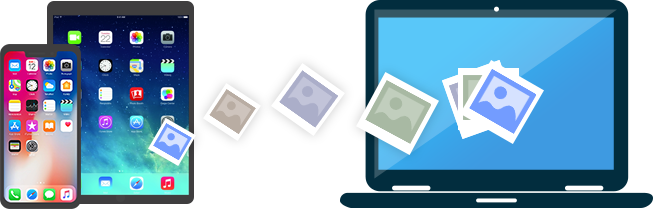
Exporteer foto's direct op uw iPhone
Exporteer foto's eenvoudig van iPhone, iPad naar computer met één klik. Bekijk foto's van hun originele resoluties via iTools.
- Klik op "Device" in de interface.
- Klik nu vanuit de linkerzijbalk op "Foto's> foto's”. Hiermee worden alle foto's geopend die op uw iPhone zijn opgeslagen.
- U kunt de foto's sorteren op tijd, datum, grootte, naam, enz. Via het pictogram in de rechterbovenhoek.
- Selecteer alle foto's die u wilt overzetten en klik op "Exporteren". (je kunt de Ctrl-toets op je toetsenbord ingedrukt houden om meerdere foto's te selecteren)
- Zodra u op Exporteren klikt, wordt u gevraagd een locatie op uw computer te selecteren waar de foto's worden opgeslagen. Selecteer de locatie en alle geselecteerde foto's worden naar uw pc overgebracht.
Als u foto's van de pc naar uw iPhone wilt verzenden, klikt u op 'Importeren' en selecteert u de foto's die u wilt overbrengen.
Wel, zo krijg je de foto's van je iPhone naar je pc.
Nu, wat te doen als je boeken wilt overboeken?
Laten we een andere methode controleren!
Hoe boeken overzetten via iTools PC? (iPhone naar pc)
Oh, dit is een geweldige functie die het de moeite waard maakt om iTools op je pc te hebben. Hiermee kunt u boeken van uw iPhone naar uw pc overzetten en omgekeerd.
Als u iBooks op uw iPhone hebt gebruikt, weet u hoe moeilijk het kan zijn om een PDF op uw telefoon te downloaden om via iBooks te lezen.
Gemakkelijk overzetten op twee manieren
Je kunt muziek via iTools op twee manieren overdragen tussen je Apple-apparaat en je computer zonder het risico te lopen dat je de iPhone-tracks kwijtraakt wanneer je je iPhone van de computer synchroniseert. De nummers op je iPhone kunnen onbeperkt zijn vanuit iTunes.
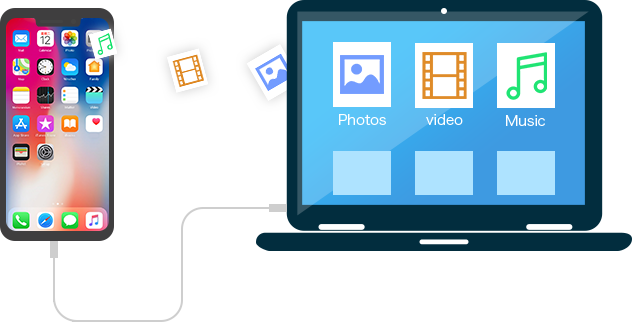
Maar u hoeft zich daar geen zorgen meer over te maken, omdat u PDF's naar en van uw pc / iPhone kunt importeren / exporteren.
Hier leest u hoe u iBooks van uw iPhone naar uw pc kunt exporteren.
- Verbind je iPhone met je pc.
- Open het iTools-programma op uw pc.
- Klik op Apparaat> Boeken> iBooks
- Je ziet een lijst met alle boeken die je hebt gedownload van iTunes of andere bronnen.
- U ziet ook de naam van het boek, de naam van de auteur, de grootte en de beoordelingen in de lijst.
- Klik op het selectievakje vóór de naam van elk boek om een willekeurig aantal boeken te selecteren dat u wilt.
- Eenmaal geselecteerd, klikt u op "Exporteren" en selecteert u de locatie op uw pc waar u de boeken wilt opslaan.
- Al uw geselecteerde boeken worden binnen de kortste keren naar de gewenste locatie op uw pc overgebracht.
Als u boeken van uw pc naar de iPhone wilt overbrengen, klikt u op de knop 'Importeren' en selecteert u de boeken die u wilt overzetten.
Het is zo eenvoudig!
Laatste woorden
Als je iTunes niet op pc wilt gebruiken, is iTools absoluut het beste alternatief. Om eerlijk te zijn, denk ik dat iTools misschien zelfs beter is dan iTunes als het gaat om het overbrengen van bestanden tussen de iPhone en een pc.
Hiermee kun je een heleboel dingen doen die je misschien moeilijk vindt met iTunes. iTools is eenvoudig en beginnersvriendelijk met een basisinterface. Zelfs een niet-technisch persoon zal het vrij gemakkelijk vinden om het programma onder de knie te krijgen en bestanden zonder problemen over te brengen van hun apparaten.
Met deze tool kunt u eenvoudig video's, foto's, muziek, contacten, boeken en nog veel meer van uw iOS-apparaat overbrengen naar uw computer. U kunt ook een back-up maken van alle gegevens van uw iPhone inclusief contacten en apps op uw pc, zodat u deze kunt herstellen als er iets misgaat.
Dus, waar wacht je nog op?
Ga je gang en geef deze geweldige tool een kans om te zien hoe het werkt en of het aan jouw behoeften voldoet. Reageer hieronder en laat het ons weten als je problemen tegenkomt.
Zorg er ook voor dat u ons vertelt hoe u nu bestanden van uw iPhone naar uw pc overzet?
